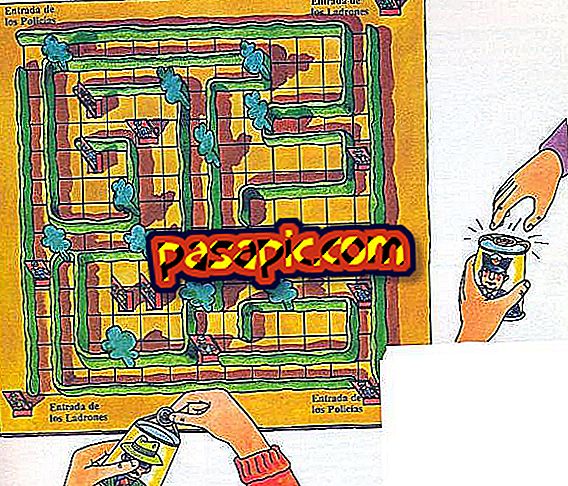Miten Data Sense toimii

Jos sinulla on älypuhelin, jossa on Windows Phone 8, on hyvin mahdollista, että olet huomannut, että jossakin uusimmista päivityksistä on ilmestynyt uusi sovellus: Data Sense . Olet avannut sen, olet nähnyt, että sillä on jotain tekemistä tietojen kulutuksen kanssa, mutta et ole ymmärtänyt oikein, mitä se on tai mitä voit tehdä sen kanssa. Onko se hyödyllinen sovellus? Se on ja paljon, koska hyvin käytetty voi auttaa sinua säästämään paljon mobiilin hinnastasi ja tiedät, jos sinulla on sinulle sopiva määrä. Comissa kerrotaan, miten Data Sense toimii.
Mikä on Data Sense?
Data Sense on Windows Phone 8 -sovellus, joka auttaa hallitsemaan älypuhelimesi tietojen kulutusta: kuinka monta megatavua olet käyttänyt (ja kuinka monta Wi-Fi ), mitkä tehtävät tai sovellus kuluttavat eniten jne. Lisäksi voit luoda tietorajan, jotta et ota yllätyksiä operaattorisi kanssa, jos unohdat ja tiedät, missä lähistöllä on Wi-Fi-yhteyksiä.
Määritä tietoraja
Yksi mielenkiintoisimmista Data Sense -ominaisuuksista on se, että sen lisäksi, että kerrotaan, kuinka paljon kuukaudessa käyttämiäsi tietoja, voit asettaa rajan . On olemassa useita tyyppejä: Databonus (jos käyttäjällä on ennalta määrätty määrä, joka päättyy tiettyyn päivämäärään), Kuukausittainen (rajoitettu määrä tietoa kuukaudessa, yleisimpi) tai Ei rajaa (rajoittamattomia tietoja).
Taustalla olevien tehtävien rajoittaminen
Toinen asia, jonka avulla voit tehdä tietojenkäsittelyä, on rajoittaa taustalla olevia tehtäviä, kun lähestyt tätä rajaa: sovellukset, jotka tekevät taustalla olevia asioita (posti, Facebook, Twitter jne.), Lopettavat päivityksen, jos niitä ei ole kytketty wifi-verkkoon.
Kartta lähellä olevasta wifistä
Oletko loppumassa tietoja, mutta sinun on kiireesti käytettävä Internetiä? Data Sense kertoo, missä lähistöllä on Wi-Fi-yhteyksiä, ja sijoittaa ne karttaan. Jos valitset yhden, se kertoo verkon nimen, sen hinnan ja sen turvallisuuden sekä ohjeet siitä, miten sinne pääsee.
Live-laatan tiedot
Jos et halua avata sovellusta joka kerta, kun haluat nähdä, miten menette tällä kuukaudella, sinun täytyy vain kiinnittää se alkuun. Live-laatikossa näet aina, kuinka monta megatavua olet poistunut.